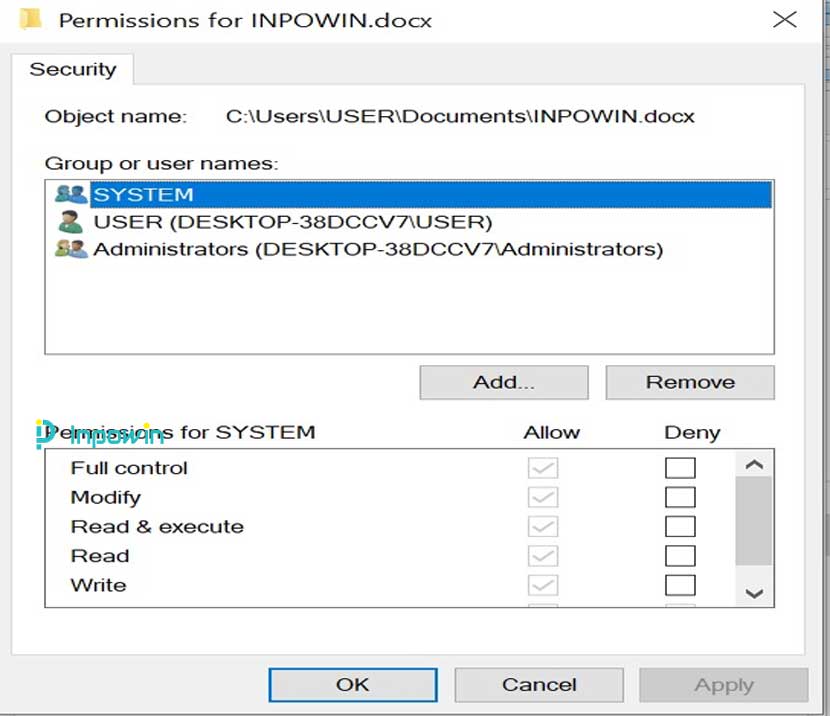Properties pada dokumen Word juga dikenal sebagai metadata yang dimana memberi informasi detail mengenai file dokumen Word tersebut.
Fitur Properties ini berfungsi untuk mengidentifikasi dan menjelaskan mengenai file dokumen Word yang menyertakan judul, nama penulis, subjek, kata kunci dan sebagainya.
Anda bisa melihat Properties dokumen Word Anda melalui dua cara, yaitu dengan menggunakan Microsoft Word dan tanpa membuka file Microsoft Word.
Informasi yang ada di Properties dokumen Word Anda juga masih bisa Anda ubah melalui dua cara yang akan Inpowin bahas dibawah ini.

Seperti apa serangkaian langkah dari cara melihat atau merubah Properties dokumen Microsoft Word ? Simak artikel Inpowin satu ini.
Cara Melihat Atau Merubah Properties Dokumen Microsoft Word
Berikut empat cara melihat atau merubah Properties dokumen Microsoft Word dengan menggunakan aplikasi Microsoft Word dan tanpa membuka file dokumen Word:
1. Cara Melihat Properties File Dokumen Word melalui Microsoft Word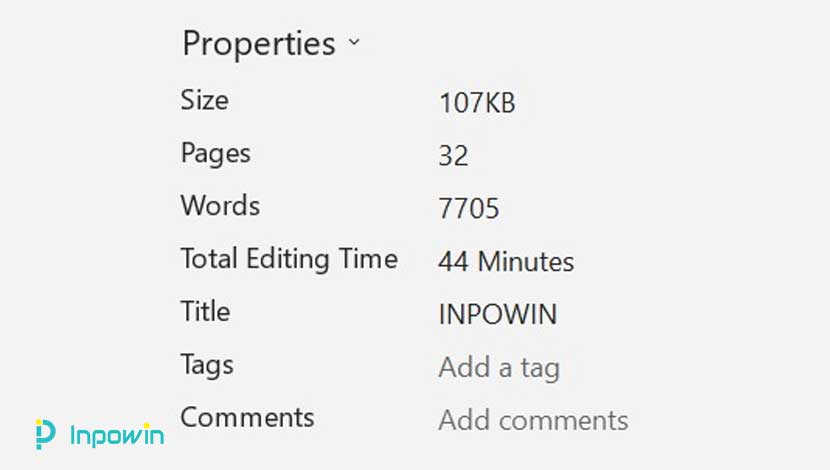
Bila Anda melihat Properties file Anda dengan cara pertama ini, Anda bisa melihat ukuran file, halaman, jumlah kata, Tags, judul, komentar, dan total waktu file di-edit.
Berikut tiga langkah untuk melihat Properties file Dokumen Anda:
- Buka file dokumen Word Anda
- Kemudian, klik menu Home
- Setelah itu pada opsi di samping layar, pilih Info
2. Cara Melihat Properties File Dokumen Word Tanpa Membuka Microsoft Word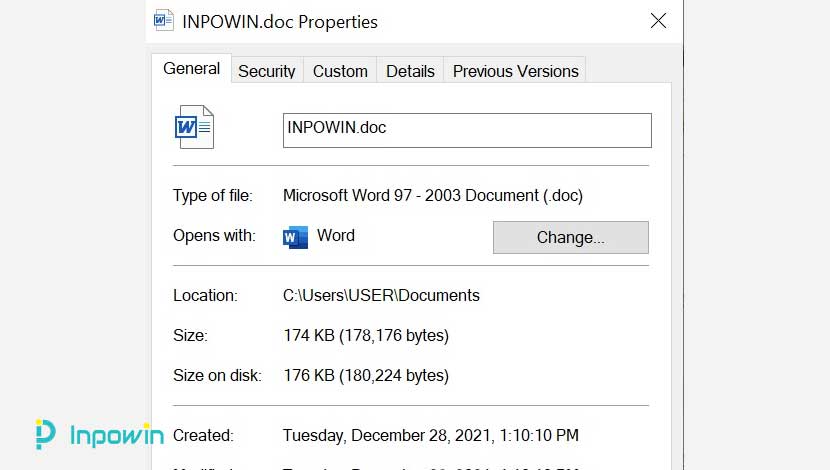
Namun, bila Anda mengaktifkan kotak dialog Properties seperti diatas, Anda bisa mengetahui informasi file dokumen Word Anda secara mendetail.
Bahkan, Anda juga bisa memberi fitur Password dan sebagainya dengan kotak dialog tersebut.
Berikut empat langkah untuk melihat Properti tanpa membuka file dokumen Word:
- Pada Home screen laptop Anda, klik dua kali pada This PC
- Setelah itu, cari file dokumen Word yang ingin Anda lihat
- Pada file tersebut, klik kanan
- Akan muncul serangkaian pilihan, pilih Properties
Pada jendela Properties, kurang lebih tampilannya akan seperti pada gambar diatas.
3. Cara Merubah Properties File Dokumen Word di Microsoft Word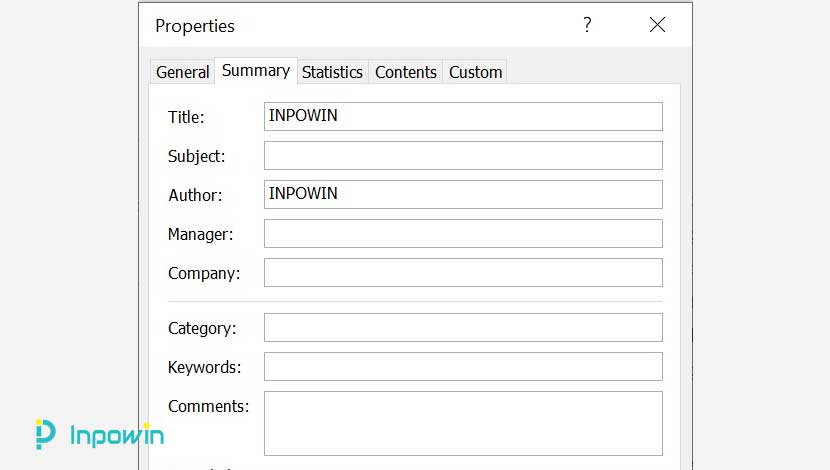
Cara ketiga ini Inpowin akan menjelaskan cara merubah Properties melalui aplikasi Microsoft Word.
Terdapat lima opsi pada kotak dialog Properties, dan Anda bisa mengisi pada kolom yang telah disediakan.
Berikut tujuh langkah untuk merubah Properties file Dokumen Anda:
- Buka file dokumen Word Anda
- Kemudian, klik menu Home
- Pada opsi di samping layar, pilih Info
- Lalu, klik Properties
- Pada menu drop-down, pilih Advanced Properties
- Kotak dialog Properties akan muncul, ubah Properti dokumen Anda pada kotak dialog tersebut
- Setelah selesai, klik OK
4. Cara Merubah Properties File Dokumen Word Tanpa Membuka Microsoft Word
Kelebihan merubah Properti dengan kotak dialog Properties tanpa membuka aplikasi Microsoft Word ialah Anda bisa merubah kemanaan atau Security pada file tersebut.
Berikut delapan langkah untuk melihat Properties tanpa membuka file dokumen Word:
- Pada Home screen laptop Anda, klik dua kali pada This PC
- Setelah itu, cari file dokumen Word yang ingin Anda lihat
- Pada file tersebut, klik kanan
- Akan muncul serangkaian pilihan, pilih Properties
- Pada kotak dialog Properties, pilih General untuk merubah judul
- Pilih opsi Security untuk memberi Permission untuk mengakses file dokumen Word
- Pilih opsi Custom untuk memberi Name, Type, dan Value
- Setelah selesai merubah Properties dokumen, klik OK
Pada jendela Properties, kurang lebih tampilannya akan seperti pada gambar diatas.
Baca Juga: 3 Cara Mengubah Dokumen Microsoft Word DOCX Ke JPEG dengan Windows, Mac & Online Converter
Macam – Macam Properties Dokumen di Microsoft Word
Terdapat empat macam Properties Dokumen di Microsoft Word yang harus Anda ketahui.
1. Penjelasan Standard Properties
Standard Properties secara default di dokumen Office merupakan properti standar yang menjelaskan informasi penulis, judul, dan subjek.
Anda juga dapat menentukan nilai teks atau Text Value untuk mempermudah mengidentifikasi dan mengatur dokumen Word Anda.
2. Penjelasan Automatically Updated Properties
Automatically Updated Properties merupakan Properti dokumen yang diperbarui secara otomatis.
Properti ini mencakup sistem file, seperti ukuran file atau tanggal saat file tersebut diubah atau dibuat.
Anda juga dapat melihat jumlah kata dan karakter pada file dokumen Word tersebut.
3. Penjelasan Custom Properties
Custom Properties dapat membantu Anda untuk memberikan tambahan ada dokumen Office Anda.
Dengan adanya Custom Properties, Anda bisa menetapkan waktu, teks, atau nilai numerik ke Custom Properties.
4. Penjelasan Document Library Properties
Properties yang terakhir Anda wajib ketahui ialah Document Library Properties yang dimana properti ini dikaitkan dengan dokumen di pustaka dokumen di folder publik atau web.
Saat Anda membuat Document Library Properties, Anda bisa menentukan beberapa properti ini dan mengatur aturan pada nilai dokumen tersebut.
Kesimpulan
Demikian empat cara melihat atau merubah Properties dokumen Microsoft Word dan penjelasan dari empat macam Properties di Microsoft Word.